Windows 10 Mail App'te Resimleri Otomatik Olarak Görüntülemeyi Durdurma

Resimlerin e-posta iletilerinize otomatik olarak indirilmesini durdurmak iyi bir güvenliktir. Bunları Windows 10 Posta uygulamasında nasıl durduracağınız aşağıda açıklanmıştır.
Görüntülerin otomatik olarak indirilmesini engellemee-posta istemciniz güvenliğin önemli bir parçasıdır. Hem bilgisayarınız hem de çevrimiçi kimliğiniz için. Bir e-postadaki görüntülerin otomatik olarak indirilmesini önlemenizin birkaç nedeni vardır. Kötü amaçlı kod içeren görüntüleri kullanmak, dolandırıcıların ve spam göndericilerin bilgisayarınıza ve / veya ağınıza bulaşmak için kullandığı yöntemlerden biridir. Gönderen, bir mesaj açıp açmadığınızı izleyebilir.
Çok sayıda veri de gönderene geri gönderilir. Cihazınız görüntüleri indirmek için web sunucusuyla iletişim kurduğunda, e-posta adresiniz geçerli, e-posta istemcinizin adı ve sürümü, IP adresiniz, İSS'niz, konumunuz ve daha fazlası dahil olmak üzere birkaç şey ortaya çıkar. Tüm bu veriler gönderen tarafından toplanabilir ve kimlik avı düzenlerinin ayarlanmasına yardımcı olabilir. Kimlik avı dolandırıcılıkları, örneğin, bankanızdan veya PayPal'dan yasal olarak görünen bozuk sitelere sizi bağlamak için resimler kullanır. Giriş bilgilerinizi veya diğer kişisel verilerinizi girmeniz için sizi kandırabilirler.
Görüntülerin otomatik olarak indirilmesini önlemeyavaş bir cihaz veya ağ bağlantısı kullanıyorsanız performansı artırabilir. Ayrıca rahatsız edici görüntülerin ortaya çıkmasını önlemenin iyi bir yoludur. Görüntülerin otomatik olarak indirilmesine izin vermemenin birkaç geçerli nedeni vardır ve Windows 10 Posta uygulamasında nasıl yapılacağı aşağıda açıklanmıştır.
Windows 10 Posta'da Görüntüleri Otomatik İndirmeden Durdurma
- Posta uygulamasını açın ve adresine gidin. Ayarlar düğmesine (dişli çark simgesi) dokunun.
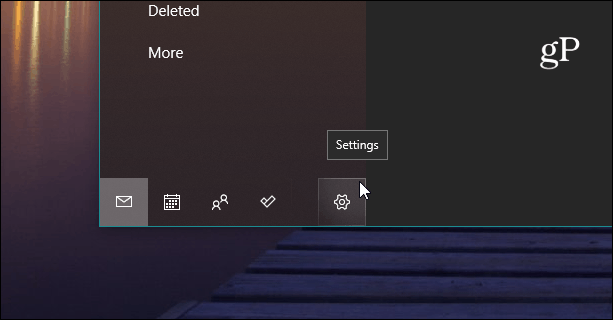
- Ardından Ayarlar seçeneğinden Okuma Bölmesi'ne tıklayın.
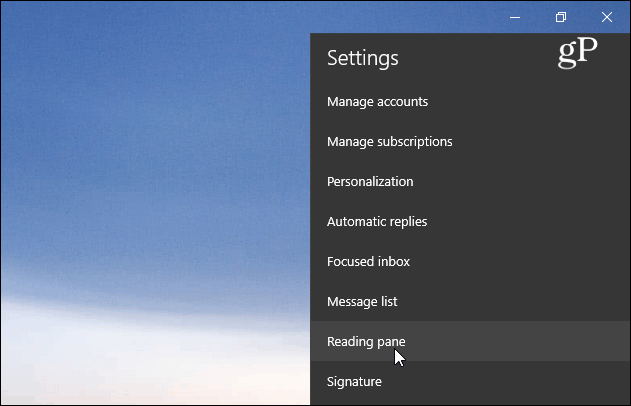
- Şimdi, Okuma Bölmesi seçenekleri açıldığında,Harici İçerik bölümünün altında ve altında, "S / MIME Posta hariç harici resimleri ve stil biçimlerini otomatik olarak indir" seçeneğinin yanındaki anahtarı kapatın.
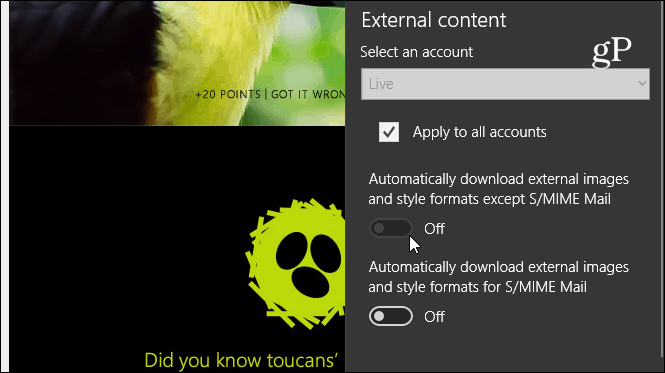
- Bu kadar. Artık resim içeren mesajları açtığınızda, aşağıdaki resme benzer bir şey görmelisiniz. Görüntü yer tutucuları olacak, ancak gerçek görüntü gösterilmeyecek. Görüntüleri indirmek isterseniz, mesajın altındaki görüntülerin ne kadar büyük olacağını da bildiren bağlantıyı tıklayabilirsiniz.
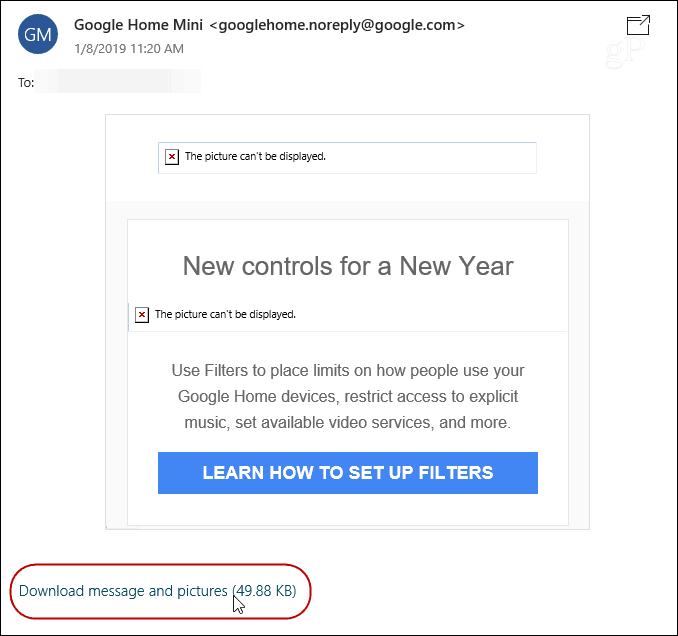
Tabii ki, bu fotoğrafları engellemeyecek veyabir iletiyle eklenmiş diğer dosyalar, yalnızca gerçek e-postada görüntülenenler. İster daha iyi güvenlik isteyin, isterse e-postanızda iğrenç görüntüler görmek istemeseniz de, bunları tüm iletiler için engellemek iyi bir fikirdir. Güvenilir kaynaklardan gelen görüntüleri gerçekten görmeniz gerekiyorsa, bunlar sadece bir tık ötede.









yorum Yap